Invia il tuo indirizzo email per ottenere il collegamento allo scaricamento veloce sul tuo desktop e parti!
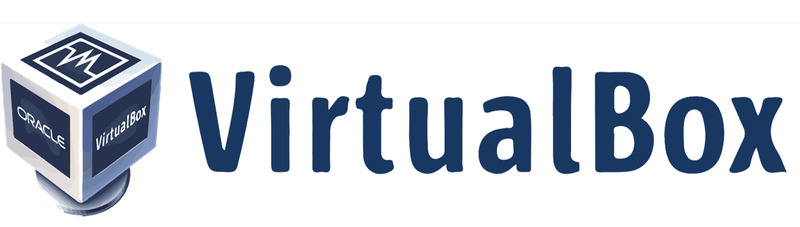
Le porte seriali virtuali create in VirtualBox sono riconosciute dal sistema operativo come un dispositivo UART compatibile con 16550A per impostazione predefinita. Il comando VBoxManage modifyvm consente alla porta di replicare altri tipi di dispositivi UART. Le porte seriali virtuali supportano la ricezione e la trasmissione dei dati per una comunicazione bidirezionale. La connettività con la macchina host è personalizzata utilizzando le capacità del suo sistema operativo.
Gli utenti configurano le porte seriali virtuali con la scheda Impostazioni di VirtualBox o utilizzando il comando VBoxManage. Fino a quattro porte seriali virtuali possono essere configurate per ogni macchina virtuale. I numeri delle porte vengono assegnati durante la configurazione e replicano tipicamente valori standard come COM1, COM2, ecc. Anche nomi definiti dall'utente sono un'opzione quando si stabiliscono porte seriali virtuali.
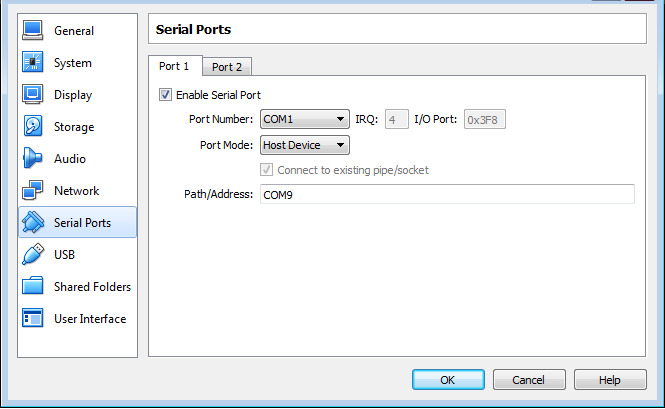
Sono disponibili molteplici scelte quando si seleziona la modalità porta che influisce sulla connessione della porta virtuale. Le tue scelte sono:
Quando vengono create più porte seriali virtuali, la condivisione degli interrupt non dovrebbe essere implementata se le porte utilizzano lo stesso livello di interrupt per evitare conflitti di comunicazione.
Gli utenti possono stabilire una comunicazione tra macchine virtuali con una connessione null-modem. Una delle VM viene configurata come una pipe o un socket che la seconda VM utilizza per connettersi alla prima macchina.
La modalità socket TCP supporta la creazione di connessioni esterne alla porta seriale di una macchina ospite tramite TCP. VirtualBox supporta sia la modalità server TCP, accessibile con strumenti come telnet, sia la modalità client TCP, adatta per cavi null-modem virtuali.
La conoscenza delle porte seriali di VirtualBox fornisce agli sviluppatori e ai programmatori di sistema uno strumento prezioso per estendere la funzionalità delle loro VM. Le porte possono essere utilizzate per la condivisione di dispositivi, il debugging del kernel o l'istituzione di ponti di rete senza richiedere interfacce seriali fisiche.
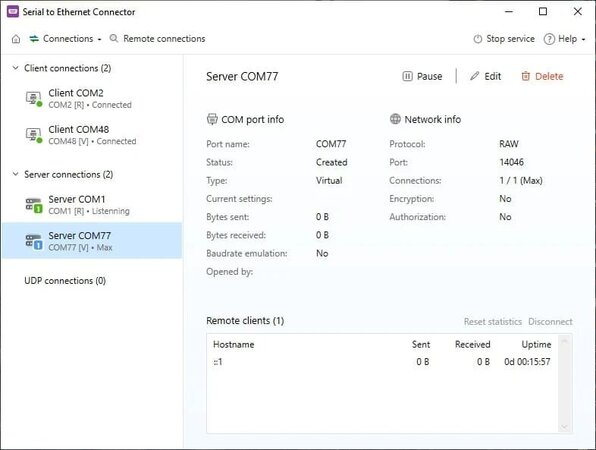
Il COM Port Redirector consente di accedere alle porte seriali negli ambienti di macchine virtuali. Dopo aver stabilito una connessione client, il COM Port Redirector (noto anche come Serial to Ethernet Connector) offre alla macchina virtuale guest lo stesso livello di funzionalità nell'utilizzo dei dispositivi collegati come con una connessione fisica diretta.
SEC per Windows
SEC per Linux